Stream musik mellem pc, Mac, mobil og tv eksternt med OnAir-afspiller
For ikke mange år siden var det en dyr hobby at lytte til musik. Du bliver nødt til at købe en dyre cd- eller dvd-afspiller og derefter holde din musiksamling på båndkassetter eller optiske diske til rådighed for at afspille dine yndlingsmelodier. Så kom iPod-æraen og ændrede scenariet for evigt. Apples populære bærbare musikafspiller og andre lignende enheder gjorde det muligt for dig at gemme en masse sange og bære dem rundt på enhedens interne opbevaring til at lytte på farten. Og nu med skyen og højhastigheds-mobil internetadgang kan enhver streame musik gratis direkte fra skyen ved hjælp af tjenester som Spotify, Pandora, Google Music og mange, mange flere. Hvis du ikke gerne vil stole på skyen, men alligevel vil streame hele dit musikbibliotek mellem mobil og pc, så er det dog OnAir Player er dit bedste skud. Det er en musikafspiller, der giver dig fjernstrømningsadgang til alle musikfiler på din pc, Mac, tablet og telefon.
OnAir Player understøtter et bredt spektrum af platforme, herunder web, Windows, Mac, Linux, Android, Amazon Kindle, Google TV og endda OUYA! Det kan også streames over DLNA eller via sit webdashboard til stort set enhver enhed, mens Windows-, Mac-, Linux- og Android-brugere kan bruge de indbyggede apps til formålet.
For at begynde at bruge OnAir Player skal du først installere de understøttede apps på hver enhed, hvor du vil streame musikken. For eksempel, hvis du vil streame mellem Windows og Android, skal du blot downloade og installere apps på hver platform.
Når du lanceres, er du ført til loginskærmen, hvor du kan logge ind med dine Facebook- eller Google-konti, eller alternativt oprette en ny OnAir-konto.
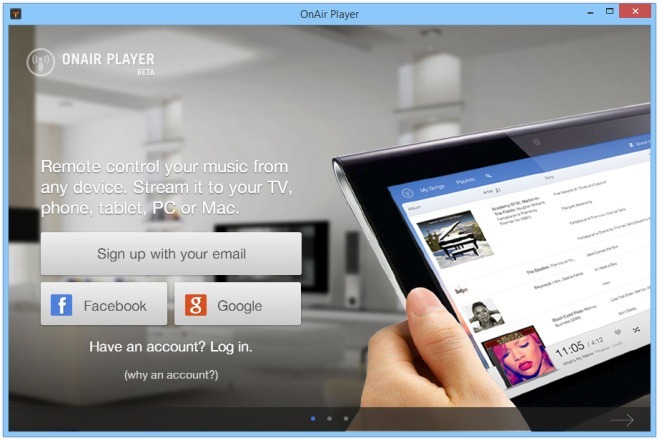
Desktop-versionen af appen kører på Java, og selvom den ikke ligner noget banebrydende, er den ren og enkel og ret brugervenlig. Efter registrering er du ført til appens hovedmusikvisning. Ved starten ville dette rum være tomt, så du er nødt til at finde musik på den enhed, du bruger. På mobil skal dette ske automatisk, mens du er på skrivebordet, skal du selv tilføje musik til biblioteket.

For at gøre det skal du åbne Indstillinger> Tilføj musik og derefter vælge din musikmappe fra trævisningsruden til højre. Du kan også vælge flere mapper, hvis du vil, og programmet scanner automatisk dem alle for dig. Scanningsprocessen er ret hurtig, og din musikliste begynder generelt at vises inden for et par sekunder efter scanning.
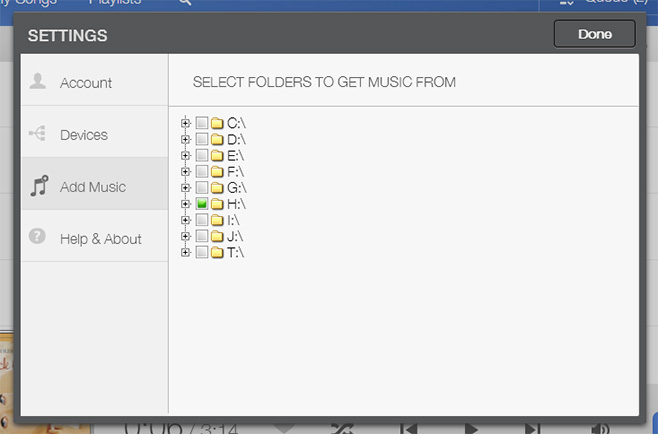
Du kan også oprette afspilningslister ved at føje dine ønskede sange til dem, hvilket hjælper med at holde din musik godt organiseret. Derudover kan sange føjes til køen og markeres som favoritter.
På skrivebordsvarianten ser du en blå knap i nederste højre hjørne, hvor du klikker på, som åbner en pop-up-menu, hvorfra du kan vælge den enhed, musikken vil blive streamet til. I denne menu kan du også justere lydstyrken individuelt for hver enhed.

Når det kommer til den mobile version, understøtter den den samme funktionalitet og funktioner, der findes i dens desktop-modstykke. Du kan tilføje musik, oprette afspilningslister og stille sange i kø. Der er også en søgefunktion for hurtigt at finde et bestemt spor fra listen.

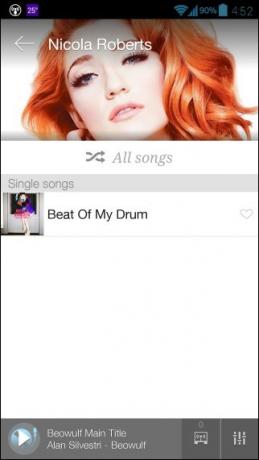
Trods at give en god musiklyttningsoplevelse, uanset hvilken enhed du bruger den på, er afspilleren selv meget grundlæggende i funktioner og mangler mange avancerede indstillinger såsom softwareudligning, blanding og gentagelsestilstand etc. Desktopversionen er afhængig af Java, så den kan føles en smule forsinket. Der er desuden ingen iOS-version endnu, selvom du kan få adgang til den på enhver platform gennem dens webapp, som tilfældigvis er optimeret til tablets.
Download OnAir Player
Søge
Seneste Indlæg
10 bedste webbrowsere til Android
Smartphones er blevet meget mere end bare kommunikationsenheder, og...
Kii-tastatur til Android: Bevægelser, delt billede, forudsigelse og temaer
Som med alle andre aspekter af sit mobile OS har Google konstant ar...
QuickClick: Kortvolumenstaster til hurtig handling [Android]
Borte er de dage, hvor telefoner blev brugt til bare at foretage st...


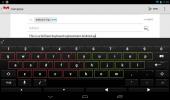
![QuickClick: Kortvolumenstaster til hurtig handling [Android]](/f/4ff28bdc1a6193789c885b19dbfe7f84.png?width=680&height=100)